CAD是一款非常实用的绘图建模软件。软件的应用领域广泛,如建筑、土木工程、电器工程和制造业等,都非常的受欢迎。一些功能图经常需要标注好尺寸和单位,以便更好的查阅图纸,那么CAD怎么输入平方米、立方米符号?新手可能毫无头绪,为了帮助大家更快上手,下面的教程分享给大家。
方法/步骤
第1步
先打开文字输入框。按t 用鼠标拉开输入框,如图
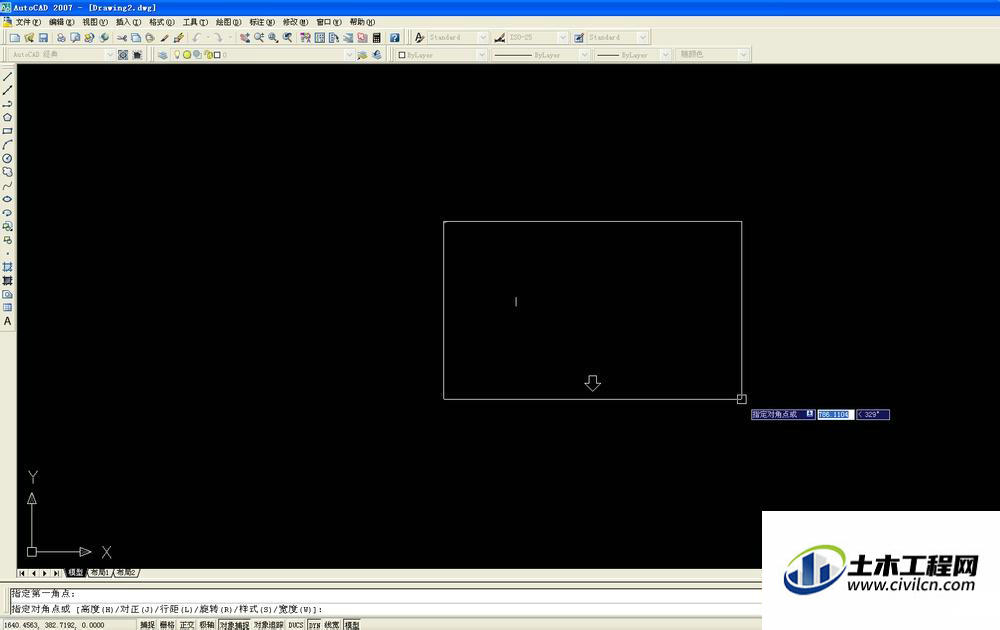
第2步
在打开的文字输入栏中输入100,怎么给100加上后缀的平方、平方米呢?
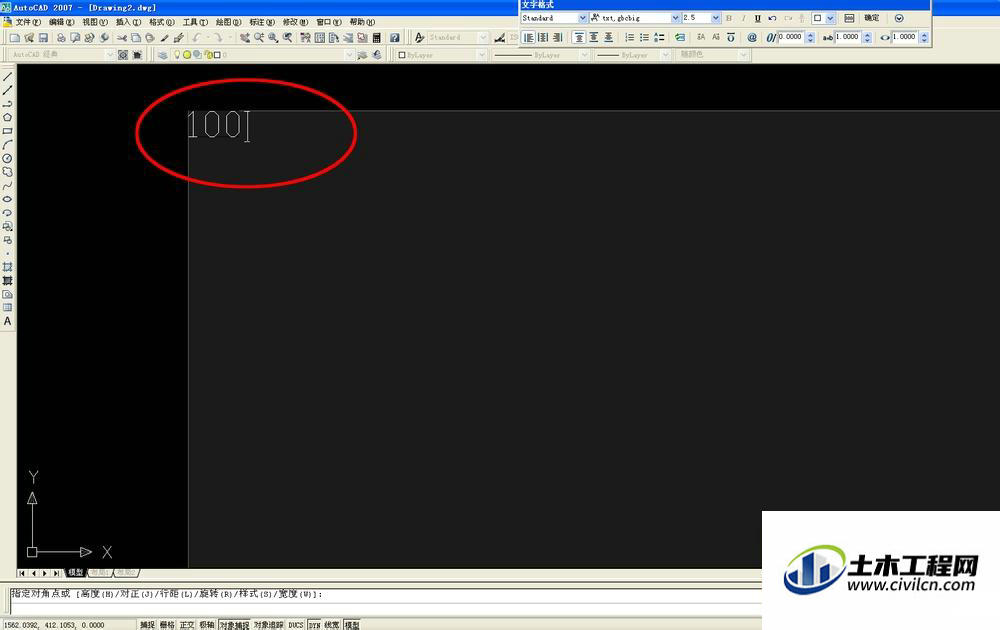
第3步
在文字输入栏中100后面点击鼠标右键----符号----平方 u+00b2
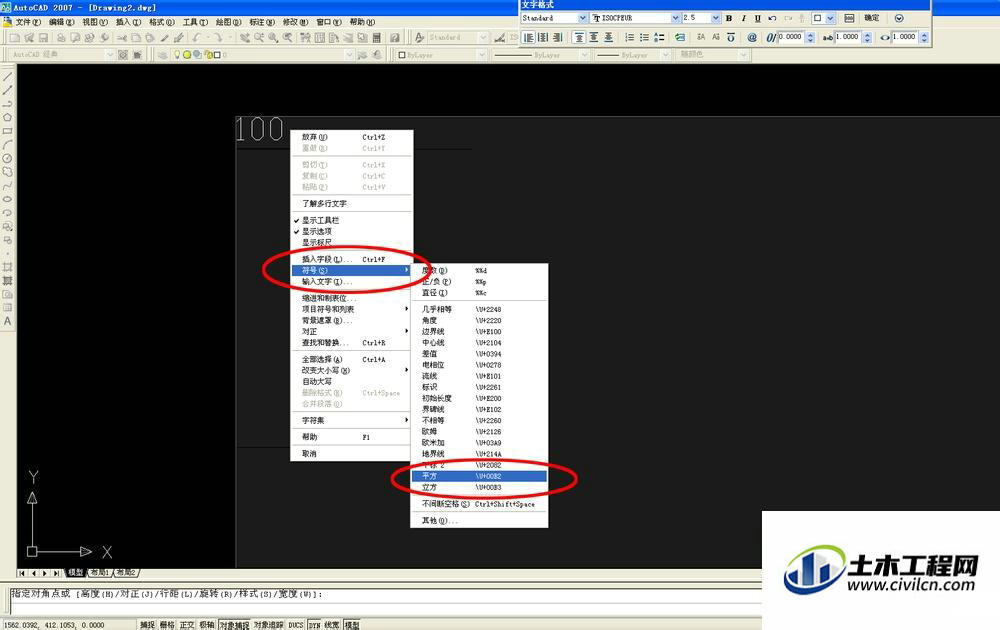
第4步
这样100后面就后缀了平方的标示符号,然后在100后面---平方标示符号前面----输入m,这时就变成100平方米了。
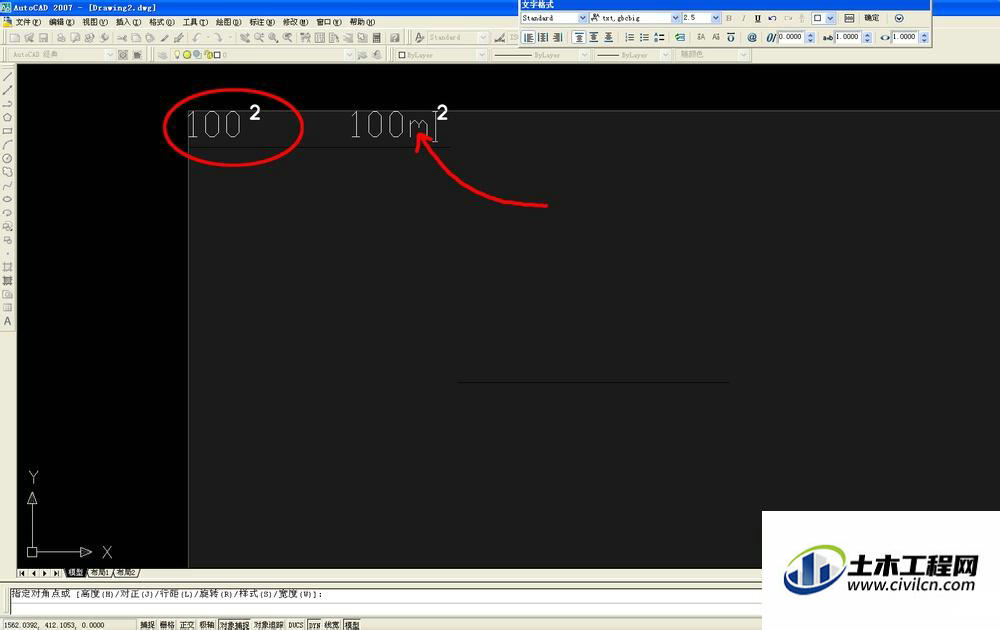
第5步
然后如图所示,在100后面点击鼠标右键----符号----立方 u+00b3,就会标示出100的立方了。
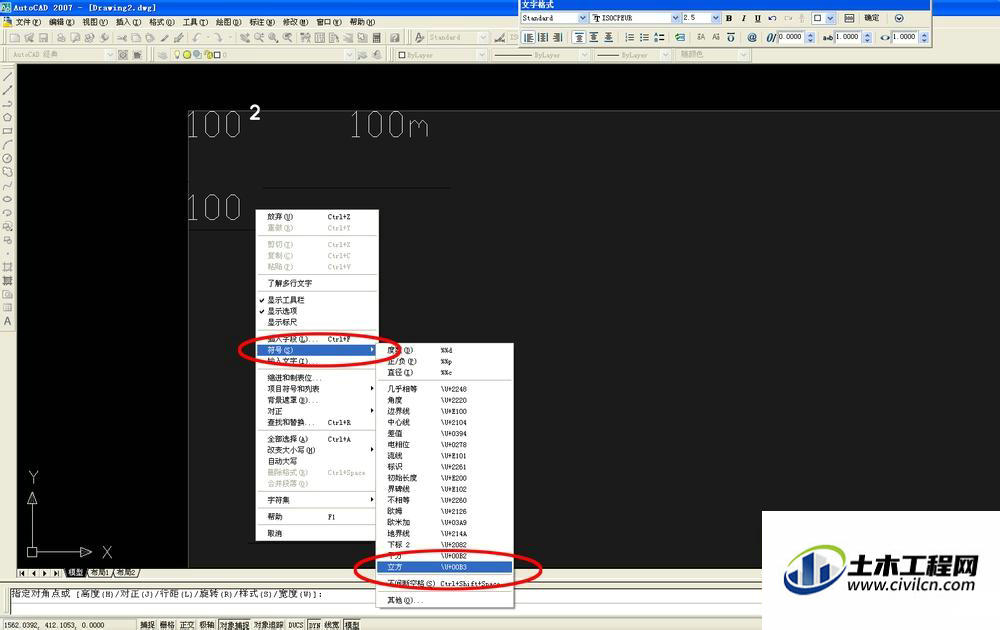
第6步
这时100后面就后缀了立方的标示符号,同样在100后面立方符号前面输入m,就变成100立方米了。简单吧,试试看!
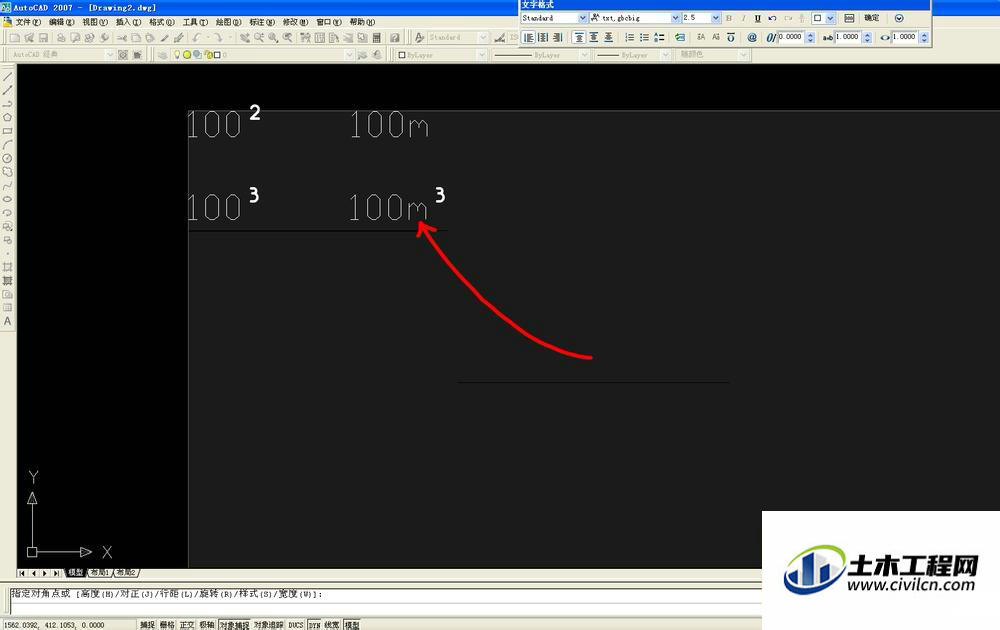
第7步
大家可以看看里面有很多工程制图中需要的特殊符号哦!慢慢试吧!谢谢观看!
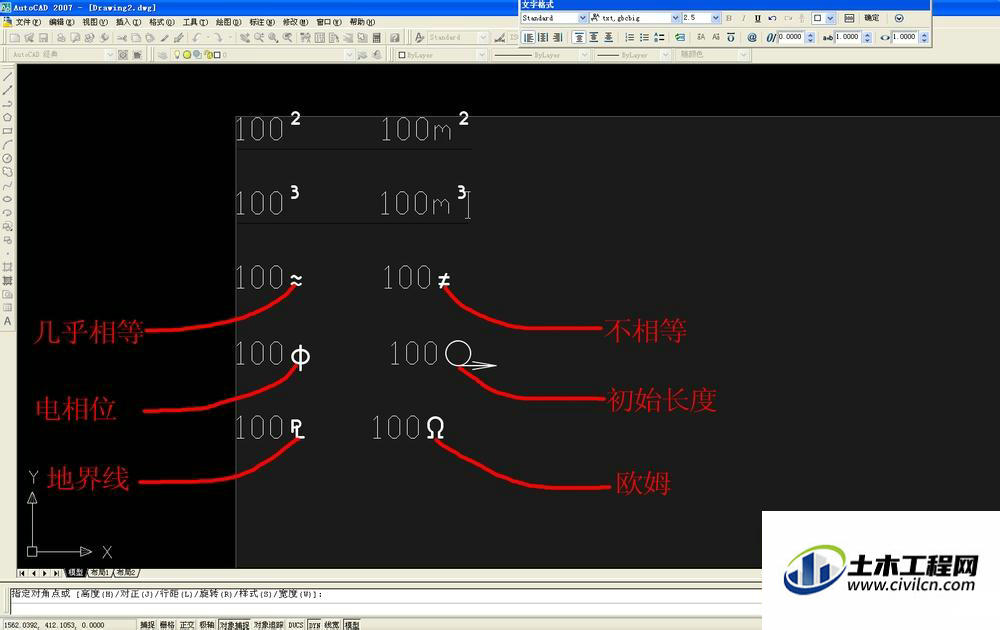
温馨提示:
以上就是关于“如何在CAD中快速输入平方米、立方米等特殊符号?”的方法,还不太熟悉的朋友多多练习,关注我们,帮你解决更多难题!
